Cómo Instalar Adobe Reader
Sigue paso a paso esta guía para instalar correctamente el Adobe Reader
Fecha: 2012-06-22 12:32:30
Por: Antonio Delgado
Para poder seguir esta guía es necesario que descargue Adobe Reader. Por favor haga clic en el botón verde.
El proceso de instalación del Adobe Reader es muy sencillo y solo nos llevará un momento, a cambio tendremos la posibilidad de abrir y leer cualquier PDF. Primero de todo, ejecutamos el archivo descargado que nos iniciará el gestor de descargas, una vez terminado el proceso de instalación comenzará automáticamente y aparecerá el sistema de instalación propio de Adobe. Mediante una pantalla propia, el Adobe Reader descargará los archivos necesarios para tener la última versión y nos indicará el proceso:
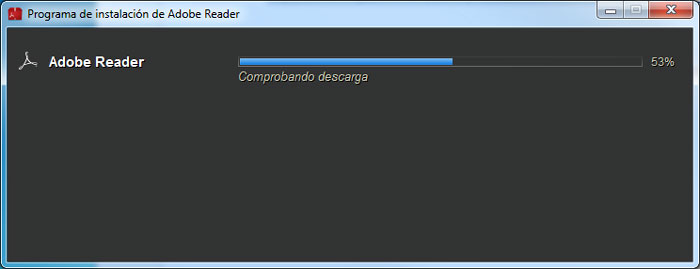
Cuando la instalación termine tendremos ya la notificación y al finalizar un icono en el escritorio nos permitirá acceder al programa, aunque durante la instalación ya se han asociado los tipos de archivo .PDF al Adobe Reader por lo que al hacer doble clic en cualquier PDF se nos abrirán automáticamente con este programa.
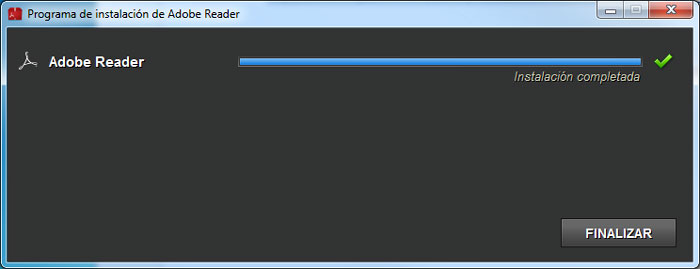
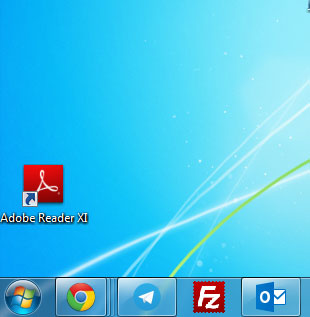
Si nos hemos fijado, en ningún momento se nos ha dado opción de personalizar la instalación ni definir la carpeta de inicio, pero si que podremos acceder a la configuración del programa, para ello hay que ejecutarlo y aceptar el acuerdo de licencia.
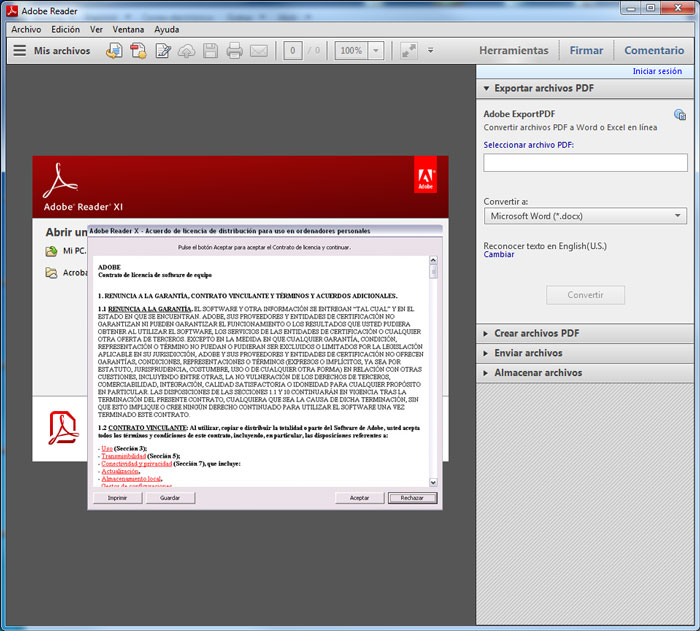
En la pantalla principal, iremos a Edición, en el menú superior, y luego a Preferencias
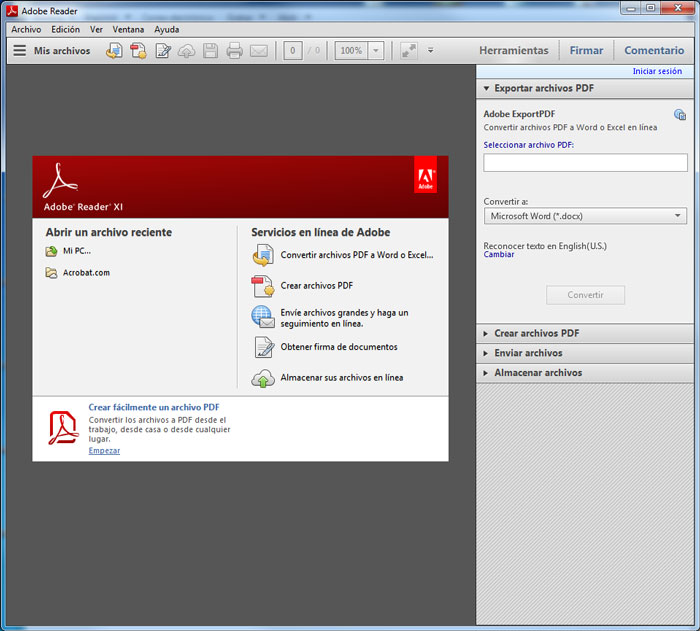
En el menú de preferencias tendremos acceso a toda la personalización y configuración del Adobe Reader
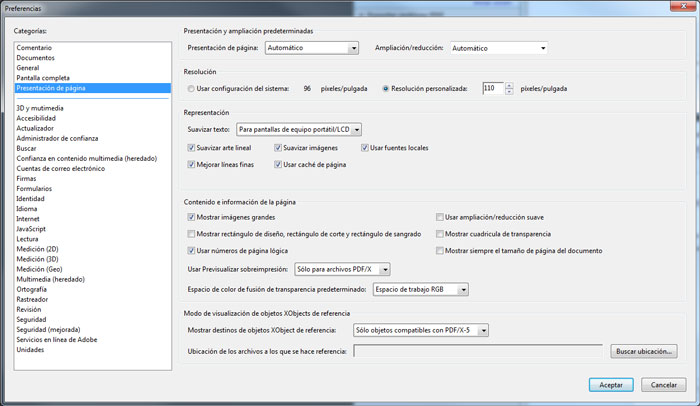
En la pantalla de "Presentación de página" podremos modificar y personalizar el aspecto que tendrán los PDF al abrirlos, tipo de fuentes, suavizado de texto, etc.. También podremos cambiar la forma de ver contenidos multimedia y 3D incorporados en los PDF, marcando qué directx utilizar y si queremos que la tarjeta gráfica ayude a renderizar los PDF ganando agilidad y fluidez.
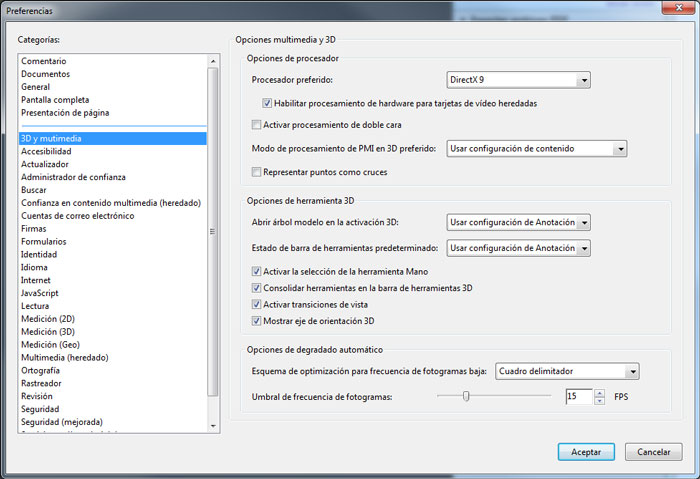
y si queremos una configuración más amplia del comportamiento general del Adobe PDF, relacionado con la manera en la que se muestran los enlaces, modos de desplazamiento, herramientas de edición, etc, en la sección "General" podremos modificarlos.
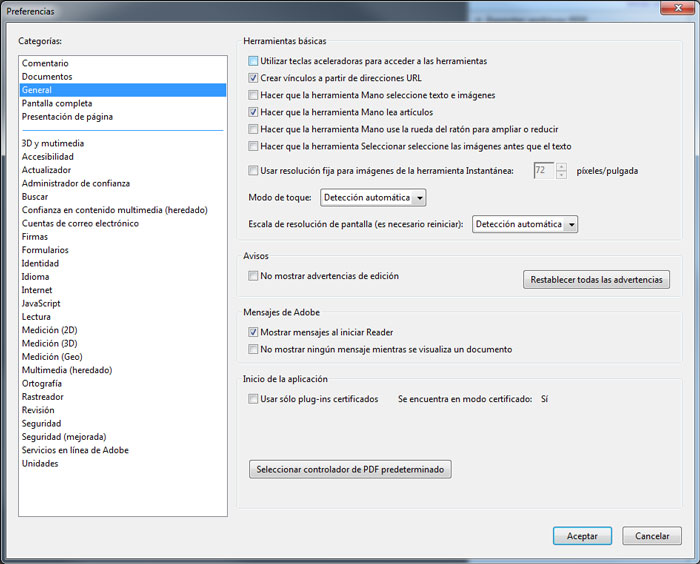
Cómo podemos ver en las imágenes, existen un montón de paneles de configuración, cada uno relacionado con su campo en concreto que podremos modificar en caso de necesidad, aunque salvo cosas muy muy concretas, para un uso normal del programa no será necesario tocarlas y ya tendremos el Adobe Reader preparado para funcionar sin problemas. Si necesitamos algún programa adicional, ya sea relacionado con la creación o lectura de PDF o cualquier otra cosa, en la sección de software para oficina de Rocky Bytes.
Tutorial de Adobe Reader
Lee y realiza anotaciones en archivos PDF siguiendo este tutorial de uso del Adobe Reader
El Adobe Reader antes de su adquisición por adobe, es un programa para abrir y leer cualquier tipo de fichero PDF, ya sea desde el disco duro o directamente desde el navegador. Además también ...







